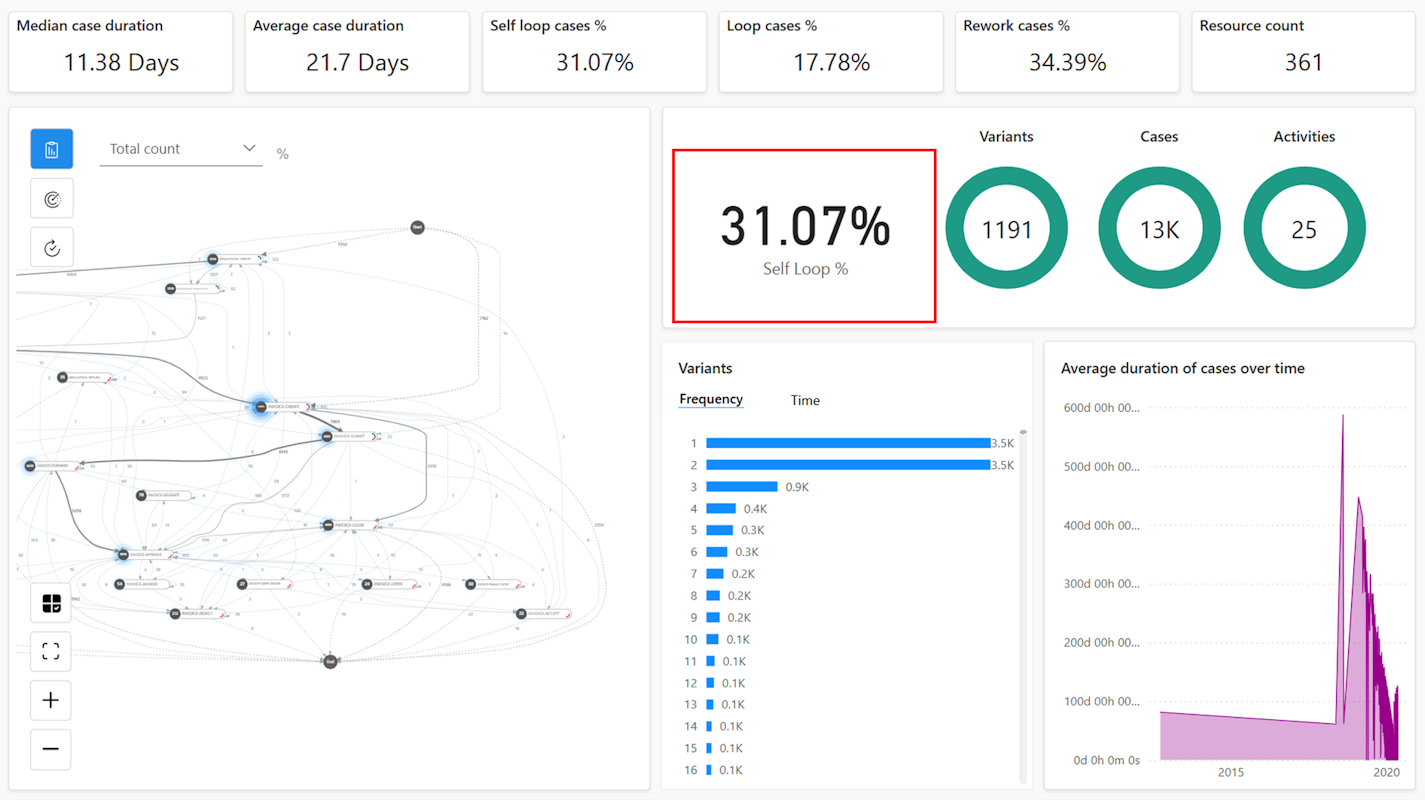Raporttien uudelleensidonta käyttämällä yhdistelmämallia (eri työtilat)
Voit siirtää Process Mining -raportin mukautukset työtilasta toiseen noudattamalla tämän artikkelin ohjeita. Lisätietoja yhdistelmämalleista: Yhdistelmämallien käyttö Power BI Desktopissa ja Raporttien mukautus Power BI -työtilassa.
Jos olet linkittänyt prosessisi testiympäristössä työtilaan (kuten WkSpace B), joka ei ole sama työtila kuin se, jota prosessin osalta on käytetty kehitysympäristössä (kuten WkSpace A), noudata tämän osan ohjeita.
Työtilan liittäminen prosessiin
Valitse näytön yläreunan avattavassa Ympäristöt -valikossa testiympäristösi.
Valitse vasemmassa siirtymisruudussa Process Mining.
Jos prosessi on äskettäin kopioitu testiympäristöön, prosessin puhekuplan sisällä on huutomerkki. Tämä merkki ilmaisee, että prosessi on tuotu.
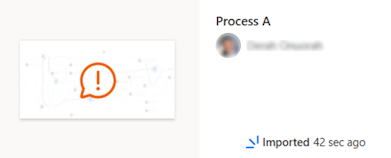
Valitse prosessi ja sitten Vahvista.
Jos prosessi on tuotu äskettäin, jatka vaiheeseen 5. Jos prosessia ei ole tuotu äskettäin, siirry vaiheeseen 6.
Valitse uusi työtila tälle prosessille seuraavasti:
Valitse avattavassa Power BI -työtila -valikossa eri työtila, jota käytät testiympäristössä.
Syötä Raportin nimi -kenttään sama raportin nimi kuin edelliselle raportille.
Tärkeää
Raportin nimen on oltava sama kuin aiemman raportin nimi.
Jatka prosessin määrittämistä valitsemalla Jatka.
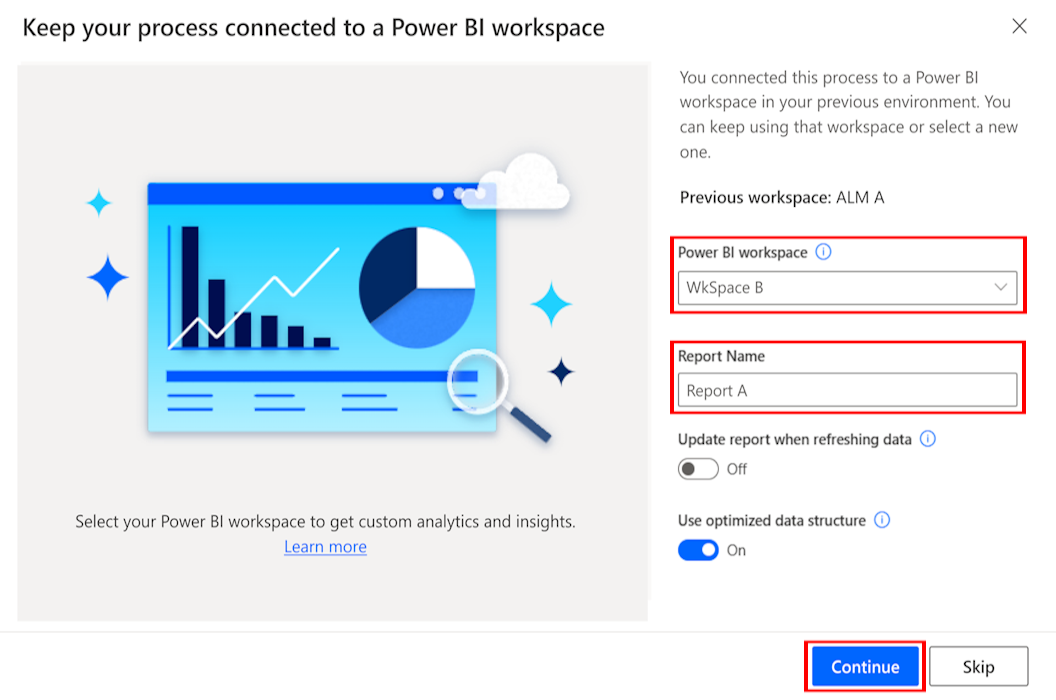
(Jos prosessia ei ole tuotu äskettäin) Liitä mukautettu Power BI -työtila prosessiin:
Siirry prosessin tietosivulle.
Valitse Tiedot-kortissa Muokkaa.
Valitse avattavassa Power BI -työtila (valinnainen) -valikossa WkSpace B -Power BI -työtila, johon haluat siirtää mukautukset.
Anna sama raportin nimi kuin se, jota käytit prosessin osalta kehitysympäristössä.
Tärkeää
Raportin nimen on oltava sama kuin prosessin raportin nimi kehitysympäristössä.
Valitse Tallenna>Jatka.
Valitse komentopalkissa tai raporttinäkymässä Päivitä tiedot.
- Kirjaudu Power BI.
Varmista ennen aloittamista, että raporttien, työtilojen ja niiden historiatietojen tilat vastaavat seuraavien osien tiloja.
Raportti A:n tila
Seuraava raportti ja sen yhdistelmämalli ovat WkSpace A:ssa. Raportti voi näyttää tältä tai siinä voi olla haluamiasi mukautuksia.
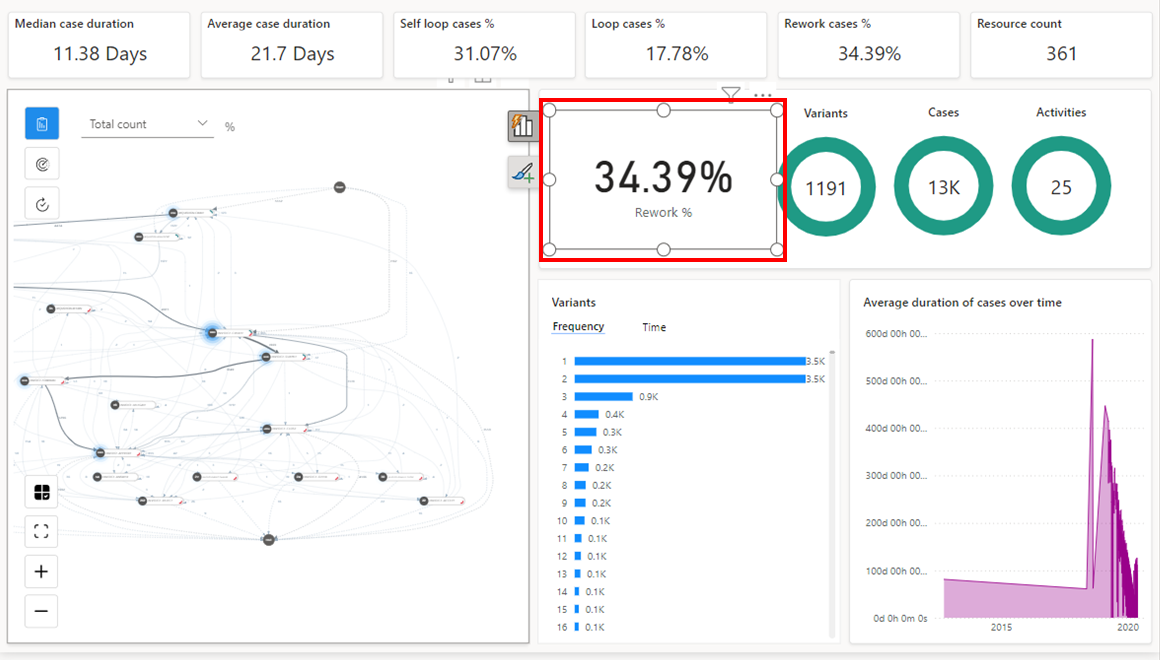
WkSpace A:n tila
WkSpace A:n pitäisi sisältää seuraavat entiteetit:
| Number | Description | Entity |
|---|---|---|
| 1 | Prosessin alkuperäinen raportti. | Raportti A |
| 2 | Prosessin alkuperäinen semanttinen malli. | Report_A_Dataset_206… |
| 3 | Päivitetty raportti, jossa käytetään yhdistelmämallia. | Raportti A |
| 4 | Yhdistelmämalli. | Raportti A |
Numerointi vastaa entiteettien numerointia seuraavassa näyttökuvassa.
Raportti A -nimisiä entiteettejä on kolme (3). Voit erottaa ne toisistaan niiden kuvakkeiden ja Päivitetty-aikaleimojen avulla:
Keltaisia palkkeja sisältävä kuvake edustaa raportteja. Toinen kuvake on yhdistelmämallin tai semanttisen mallin kuvake.
Raportti, jolla on sama Päivitetty- aikaleima kuin yhdistelmämallilla, on yhdistelmämallin raportti.
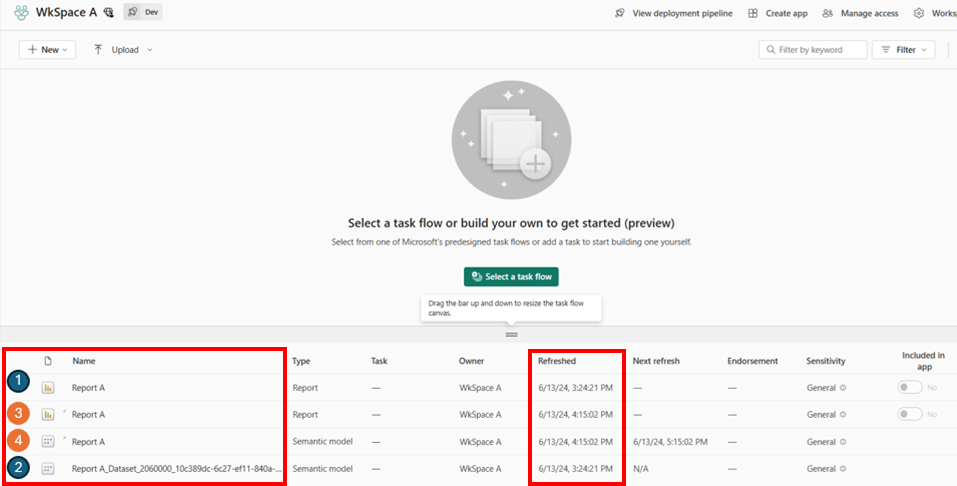
Historiatietonäkymän pitäisi näyttää seuraavalta näyttökuvalta. Semanttinen malli viittaa yhdistelmämalliin, joka vuorostaan viittaa raporttiin.
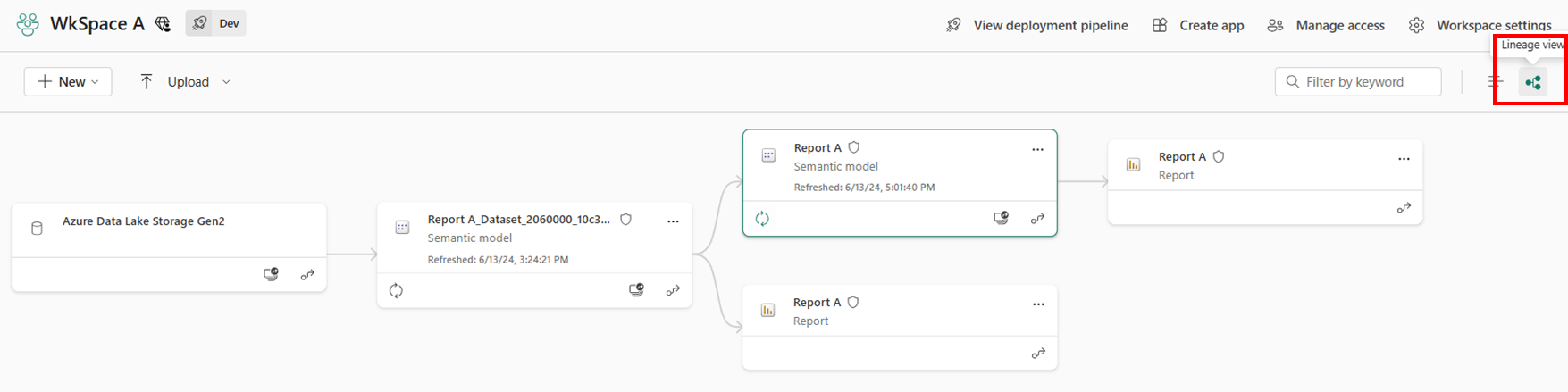
WkSpace B:n tila
WkSpace B:n pitäisi sisältää seuraavat entiteetit:
| Number | Description | Entity |
|---|---|---|
| 1 | Kehitysympäristöstä siirretyn prosessin alkuperäinen raportti. | Raportti A |
| 2 | Kehitysympäristöstä siirretyn prosessin alkuperäinen semanttinen malli. | Report_A_Dataset_206… |
Numerointi vastaa entiteettien numerointia seuraavassa näyttökuvassa.
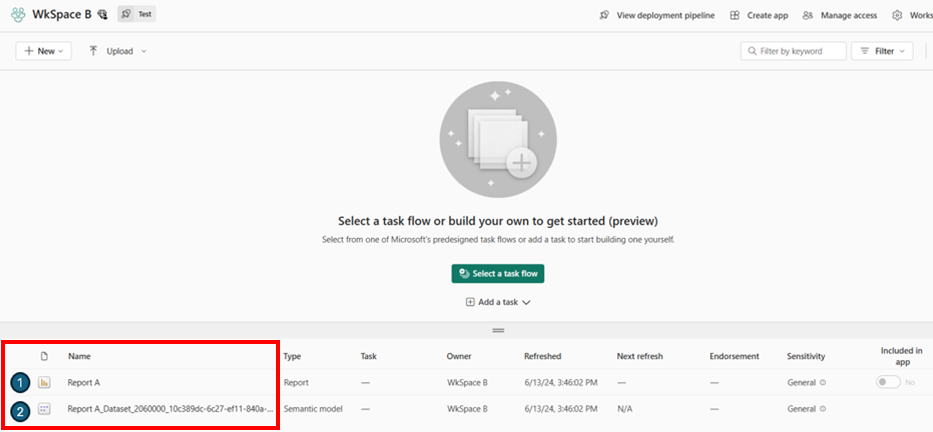
Historiatietonäkymien pitäisi näyttää seuraavalta näyttökuvalta. Semanttinen malli viittaa raporttiin:

Jos haluat ymmärtää erot eri entiteettien välillä, tutustu entiteetteihin ennen jatkamista.
Raportin uudelleensitominen Power BI:ssä
Kirjaudu Power BI.
Siirry WkSpace A:han.
Valitse entiteettiluettelossa yhdistelmämallin vieressä olevat kolme pistettä ja valitse sitten Lataa tämä tiedosto.

Avaa ladattu tiedosto Power BI Desktopissa.
Valitse aloitusvälilehdessä Muunna tiedot>Tietolähteen asetukset. Huomaa Direct Query -yhteys tietolähteen asetuksissa.
Valitse Muuta lähdettä.
Hae ja valitse sen prosessin semanttinen malli, joka luotiin testiympäristössä. Sen semanttinen malli on WkSpace B:ssä.
Valitse Luo.
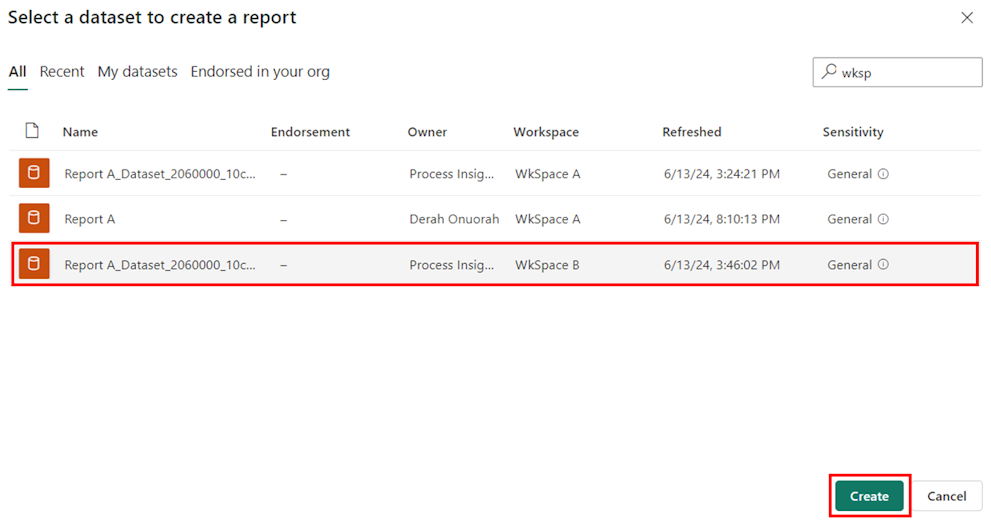
Kun Muodosta yhteys tietoihisi -sanoma tulee näkyviin, valitse asianomaiset taulukot ja valitse sitten Lähetä.
Kun kyselyn muutokset otetaan käyttöön, valitse Sulje.
Tallenna raportti.
Valitse Aloitus-välilehdestä Julkaise.
Valitse määränpääksi WkSpace B ja valitse sitten Valitse.
Kun julkaisu on valmis, siirry WkSpace B:hen Power BI:ssä varmistaaksesi, että muutokset on otettu käyttöön.
Historiatietonäkymässä näkyy nyt yhdistelmämalli. Se on ensimmäinen punainen ruutu seuraavassa näyttökuvassa.
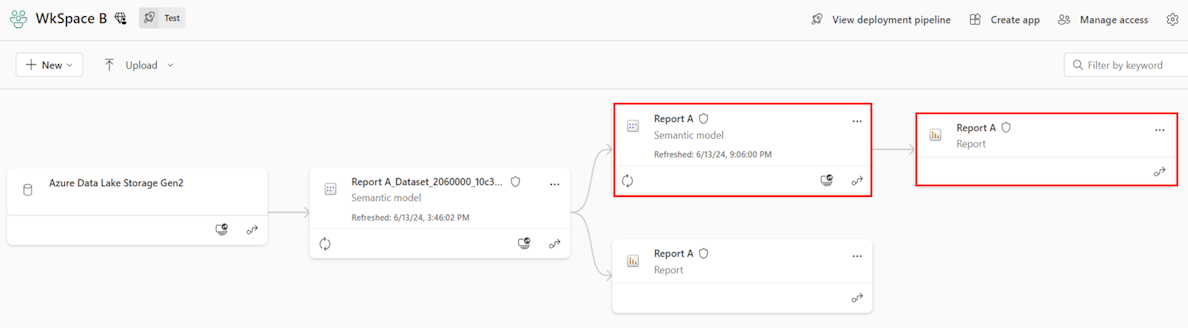
Valitse Raportti A, johon yhdistelmämalli viittaa. Kyseessä on edellisen näyttökuvan toinen punainen ruutu.
Valitse Avaa raportti.
Raportti näyttää samalta kuin WkSpace A:n yhdistelmämallin raportti, joka sisältää Automaattinen silmukka -prosenttiosuuden.